Изучение фундаментальных основ современных технологий на уроках. Изучение фундаментальных основ современных технологий на уроках информатики и во внеурочной деятельности
 Скачать 431.74 Kb. Скачать 431.74 Kb.
|
|
Практическая работа по теме 2.1 «Изучение фундаментальных основ современных технологий на уроках информатики и во внеурочной деятельности» Название работы: Разработка практикумов для работы с исполнителем на уроках информатики в основной школе Тема: Изучение фундаментальных основ современных технологий на уроках информатики и во внеурочной деятельности» Название работы: Разработка практикумов для работы с исполнителем Робот на уроках информатики в основной школе. Цель: научиться в точности переписывать программу и запускать ее на исполнение научиться редактировать стартовую обстановку Робота. научиться использовать Пульт для Робота и переносить программу в систему КуМир. Ход работы: Первым делом мы должны определить для программы какой исполнитель будет выполнять программу. Для этого в пункте меню ВСТАВКА - выбрать команду ИСПОЛЬЗОВАТЬ РОБОТ 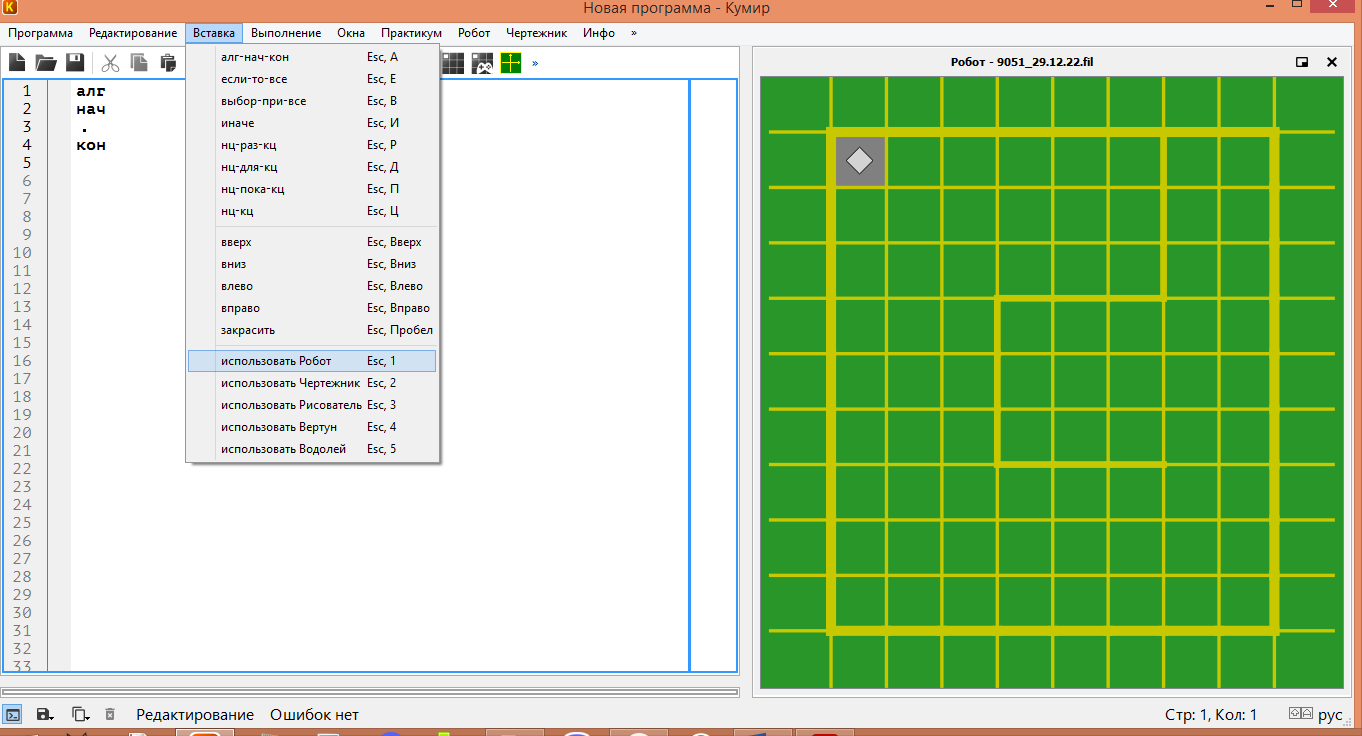 Таким образом, программа станет выглядеть так: использовать Робот алг нач кон Робот. Если этого не сделать, то при написании программы мы столкнемся с ошибкой «Нет такого алгоритма». Теперь все готово для дальнейшей работы. Но перед началом, нам необходимо задать стартовую обстановку Робота и познакомиться с простыми командами исполнителя Робот. Стартовая обстановка Робота Перед началом выполнения программы необходимо задать исполнителю Робот стартовую обстановку. Это значит установить Робота в нужную позицию, расставить стены, закрасить нужные клетки и т. п. Этот шаг очень важен. Если его проигнорировать, то программа может работать неправильно или вообще завершится аварийно. Что такое стартовая обстановка? Наш Робот находится в некой среде — это клетчатое поле размер, которого известен. Так же на этом поле могут находится стены и закрашенные клетки, а сам Робот может находится в любой клетке. Так вот — стартовая обстановка задает положение Робота на поле и расположение всех остальных элементов — стен, закрашенных клеток. И перед тем, как писать алгоритм для Робота необходимо задать стартовую обстановку. 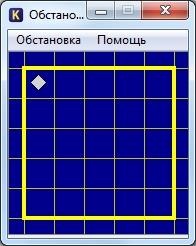 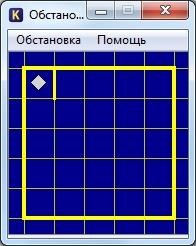 Стартовая обстановка 1 Стартовая обстановка 2 Отличаются они только тем, что в стартовой обстановке 2 справа от Робота находится стена. Если наша программа начнется с команды, которая переместит Робота на одну клетку вправо, то в первом случае (стартовая обстановка 1) Робот выполнит эту команду, а во втором программа завершится аварийно, так как Робот не может ходить сквозь стены. Получается, что одна и та же программа в первом случае работает, а во втором приводит к ошибке. Именно поэтому так важно задавать стартовую обстановку для Робота. Как задать стартовую обстановку? Запустив среду Кумир в меню РОБОТ выбираем команду РЕДАКТИРОВАТЬ ОБСТАНОВКУ 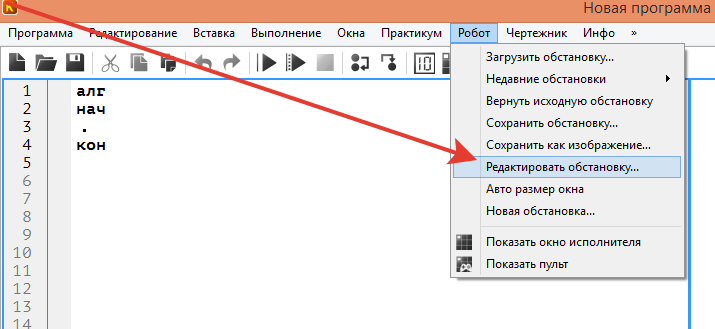 Откроется окно с синим фоном. Это и есть стартовая обстановка Робота. И мы ее можем изменить. По умолчанию, размер окна 10 на 15 клеток. Если нам необходимо изменить количество строк и столбцов, то щелкаем Обстановка -> Новая обстановка и задаем необходимые значения. Далее, чтобы переместить Робота в новую позицию, зажимаем по нему левой кнопкой мыши и перемещаемся по рабочей области с зажатым роботом, отпуская ее тащим Робота в нужное место. чтобы добавить/удалить стену, щелкаем левой кнопкой мыши по границе клетки. чтобы закрасить/очистить клетку, щелкаем по ней левой кнопкой мыши чтобы добавить или убрать точку в клетку щелкаем по клетке, удерживая клавишу Ctrl После того, как мы задали нужную стартовую обстановку, ее необходимо сохранить (Обстановка -> Сохранить или Обстановка -> Сохранить как). После этого закрываем окно Обстановка и в основном окне программы выбираем Робот -> Сменить стартовую обстановку. Находим сохраненную ранее обстановку и загружаем ее. После этого убедимся, что загрузили правильную стартовую обстановку, щелкнув по кнопке показать окно Робота Если в окне с зеленым фоном (текущая обстановка Робота) вы увидите вашу обстановку, то можно переходить к написанию алгоритма, используя простые команды Робота. Исполнитель Робот. Простые команды. У нашего Робота тоже есть система команд. Сегодня мы рассмотрим простые команды Робота. Всего их 5: вверх вниз влево вправо закрасить Результат выполнения этих команд понятен из их названия: вверх — переместить Робота на одну клетку вверх вниз — переместить Робота на одну клетку вниз влево — переместить Робота на одну клетку влево вправо — переместить Робота на одну клетку вправо закрасить — закрасить текущую клетку (клетку в которой находится Робот). Эти команды можно писать с клавиатуры, а можно использовать горячие клавиши (нажав их команды будут вставляться автоматически): вверх — Escape, Up (стрелка вверх) вниз — Escape, Down (стрелка вниз) влево — Escape, Left (стрелка влево) вправо — Escape, Right (стрелка вправо) закрасить— Escape, Space (пробел) Обратите внимание, что набирать нужную комбинацию горячих клавиш нужно не привычным нам способом! Мы привыкли нажимать клавиши одновременно, а здесь их нужно нажимать последовательно. Теперь мы готовы написать первый алгоритм для Робота. Предлагаю начать с простого — нарисуем квадрат со стороной 3 клетки. Поехали! Запускаем Кумир, настраиваем его. Можно начинать писать программу? Конечно нет! Мы же не задали стартовую обстановку! Делаем это. Предлагаю использовать вот такую: 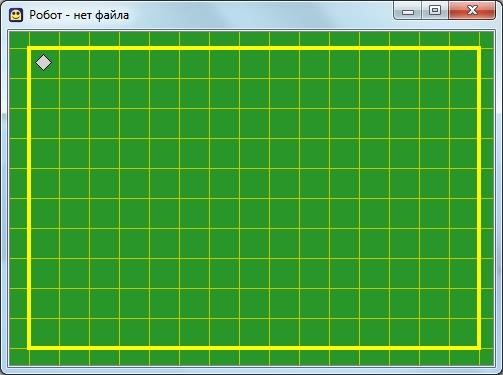 Вот теперь все готово. Начинаем писать программу. Пока она выглядит так 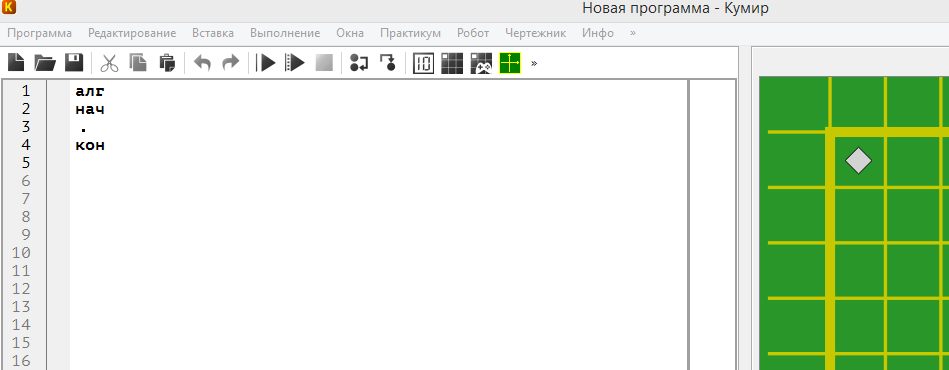 Предлагаю рисовать квадрат, двигаясь по часовой стрелке. Для начала закрасим текущую клетку, дав команду закрасить. Потом делаем шаг вправо и опять закрашиваем клетку. И еще раз шаг вправо и закрасить. Попробуем запустить программу и посмотреть, что же получилось. Для запуска нажимаем F9 или же кнопку на панели инструментов 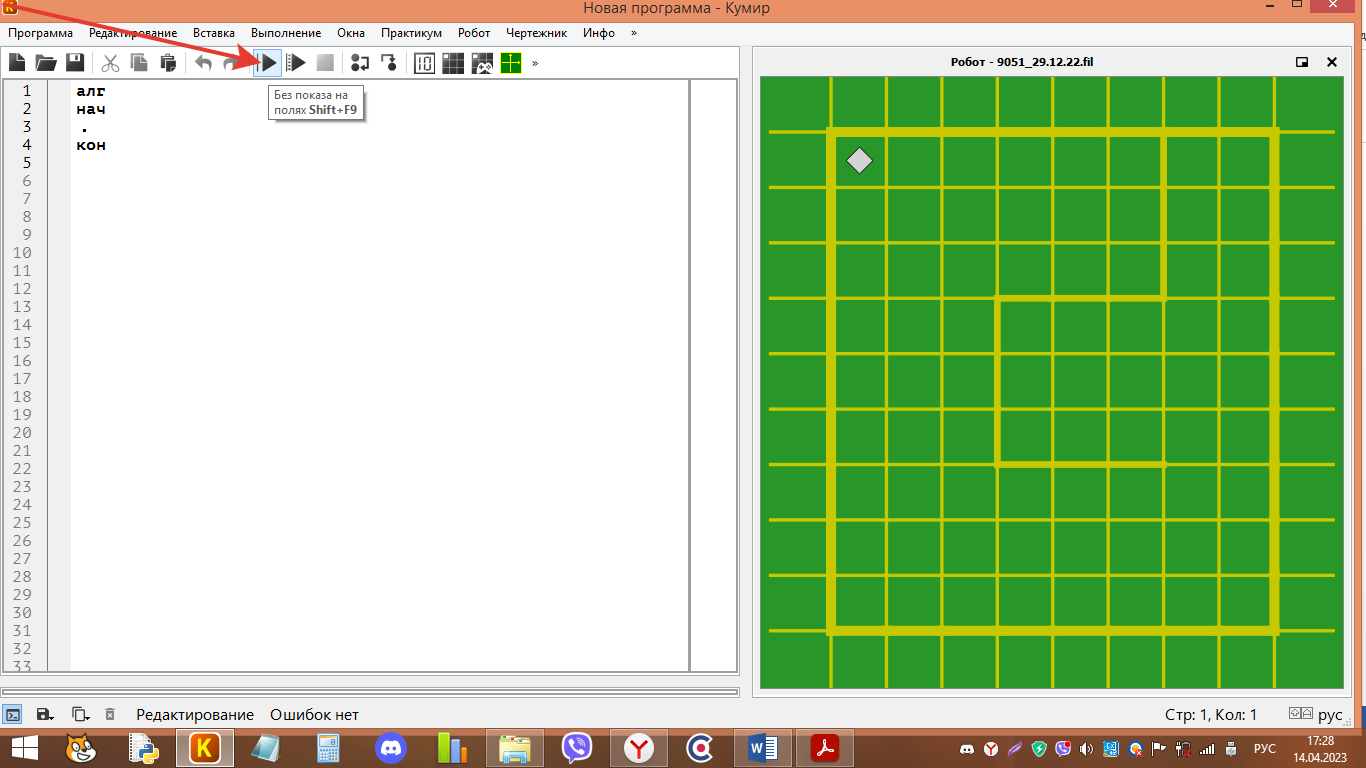 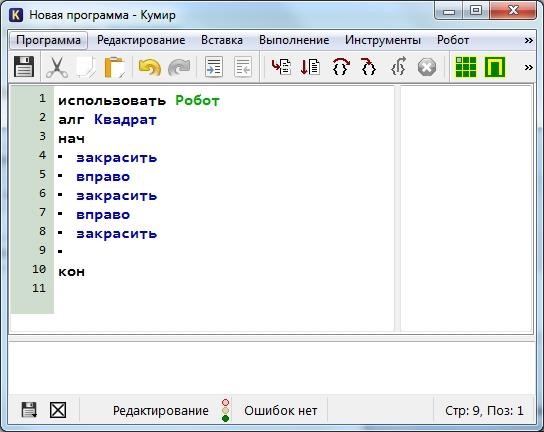 В результате мы должны увидеть вот такую картину  Если такое окно Робота у вас не появилось, то на панели инструментов щелкните «Показать окно Робота» или в меню Робот выберите пункт "Показать окно Робота". Продолжаем дальше. Теперь мы будем двигаться вниз и закрашивать правую сторону квадрата: вниз закрасить вниз закрасить Потом пойдем влево, закрашивая нижнюю границу квадрата влево закрасить влево закрасить У нас осталась одна не закрашенная клетка. Закрасим ее вверх закрасить Все готово! В итоге наша программа выглядит так: использовать Робот алг Квадрат нач закрасить вправо закрасить вправо закрасить вниз закрасить вниз закрасить влево закрасить влево закрасить вверх закрасить кон  А результат ее работы — вот так Итак, сегодня мы с вами написали программу, используя простые команды Робота. Рекомендую попрактиковаться самостоятельно — написать программу. Задание 1. С помощью программы Робота нарисуйте первую букву вашего имени с помощью закрашивания клеток. Задание 2. По коду программы первая программа окна Новая программа (рис.1) определите, какие клетки закрасит Робот. Стартовая обстановка: поле без стен и закрашенных клеток. Робот в верхнем левом углу. Начертите в тетради таблицу 5 на 5 клеток и выполните трассировку программы. 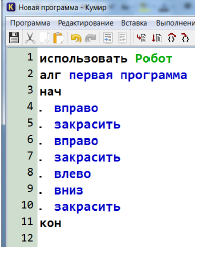 Проверьте своё решение на компьютере. Задание 3. а) с помощью программы напишите программы для рисования одной из букв. Запустите программу. Проследите за работой Робота в окне Робота. 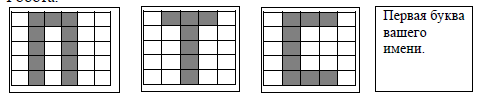 б) По образцу программы первая программа напишите программу для рисования других букв. Запустите ее на исполнение |
